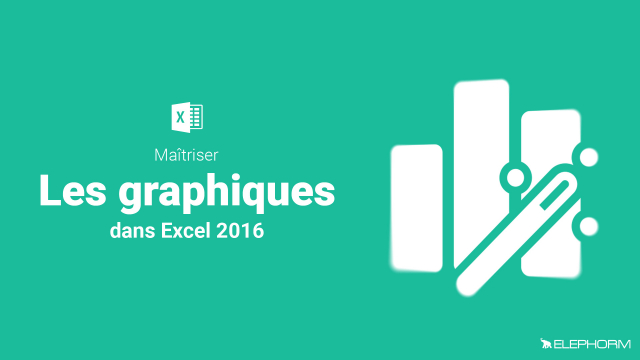Détails de la leçon
Description de la leçon
Cette leçon vous montre comment déplacer un graphique vers une feuille dédiée dans Excel et le personnaliser pour améliorer sa présentation. En sélectionnant le graphique et en utilisant l'option de déplacement, vous pouvez le transférer vers une nouvelle feuille nommée spécifiquement, comme '3-combo graphique'. Une fois le graphique positionné, vous pouvez modifier son titre, par exemple en le nommant 'Vente 2018'.
De plus, la leçon vous guide à travers l'ajout d'un fond de remplissage à l'aide d'images. En accédant au volet Format de la zone de graphique, vous pouvez choisir un remplissage avec des images. Par défaut, Excel propose un fond tramé façon faux bois, mais vous pouvez choisir d'autres images via une recherche en ligne, telle qu'une image de fleur.
En suivant ces étapes, vous serez capable de créer des présentations de données plus esthétiques et informatives en utilisant Excel.
Objectifs de cette leçon
Les objectifs de cette vidéo sont d'enseigner comment déplacer un graphique vers une nouvelle feuille et personnaliser son apparence en ajoutant des titres et des fonds d'image.
Prérequis pour cette leçon
Pour suivre cette vidéo, il est nécessaire d'avoir une connaissance de base d'Excel et de la manipulation de graphiques.
Métiers concernés
Les usages professionnels de cette compétence sont nombreux, notamment pour les data analysts, responsables marketing, et comptables, afin de créer des rapports de données clairs et visuellement attractifs.
Alternatives et ressources
Comme alternative à Excel, vous pouvez utiliser Google Sheets ou LibreOffice Calc pour des fonctionnalités similaires de création et de personnalisation de graphiques.